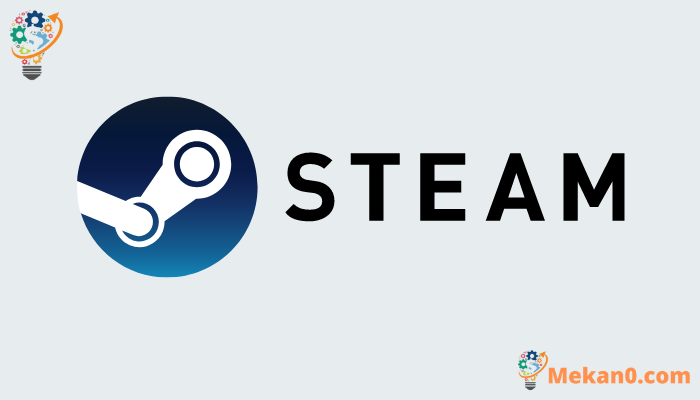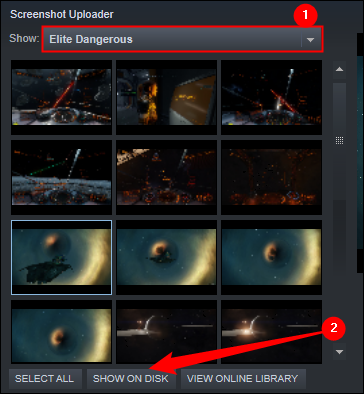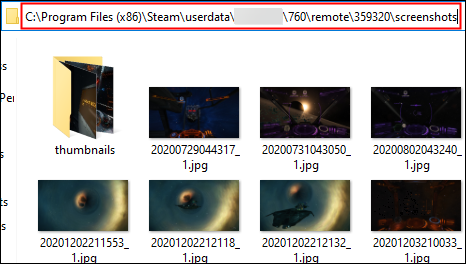Steam 스크린샷 폴더를 찾는 방법.
방금 재미있는 결함을 스크린샷으로 찍었든 멋진 게임 업적을 달성했든 상관없이 공유하기 위해 저장할 위치를 알아야 합니다. Steam이 스크린샷을 숨기는 위치를 찾는 방법은 다음과 같습니다.
스크린샷은 Steam 내에서 쉽게 액세스할 수 있습니다. 그것들을 찾는 유일한 다른 방법은 하드 드라이브를 수동으로 검색하는 것입니다. Steam은 게임별로 스크린샷을 정렬하지만 게임 후에 폴더 이름을 지정하지 않습니다. 대신 다음 이름을 따서 폴더 이름을 지정합니다. 앱 ID 게임의 - 식별자를 기억하는 데 익숙하지 않은 한 상당히 수수께끼입니다.
모든 게임의 Steam 스크린샷 폴더를 찾는 방법
찾는 가장 간단한 방법 스크린샷 귀하의 계정은 Steam을 통해 직접 이루어집니다.
Steam을 실행하고 왼쪽 상단의 보기를 클릭한 다음 스크린샷을 클릭합니다.
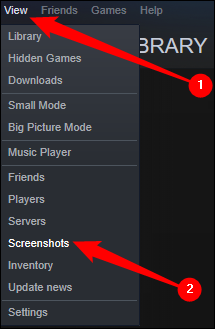
상단의 드롭다운 메뉴를 클릭하여 게임의 스크린샷을 선택한 다음 디스크에 표시를 클릭합니다.
스크린샷 폴더가 새 창에서 자동으로 열립니다. 주소 표시줄의 경로는 해당 게임의 스크린샷이 저장되는 위치입니다.
스크린샷을 수동으로 검색하는 방법
Steam 폴더 자체는 어디에나 있을 수 있습니다. 설치 위치에 따라 완전히 달라집니다. 기본 옵션으로 Steam을 설치했다면 다음 위치에서 찾을 수 있습니다.
윈도우:
C : \ Program Files (x86) \ Steam
리눅스:
~/.local/share/스팀
맥 OS:
~/라이브러리/응용 프로그램 지원/Steam
Steam이 게임 폴더 이름을 지정하는 방법
안타깝게도 게임 폴더 이름 지정 체계가 가장 직관적이지 않습니다. 기본적으로 Steam을 통해 설치하는 모든 게임에는 Steam 폴더 내에 별도의 Screenshots 하위 폴더가 있습니다. 하위 폴더는 다음 위치에 있습니다.
...Steam\사용자 데이터\ \760\원격\ \스크린샷
자리 표시자 스탠드 귀하의 특정 Steam 계정과 연결된 번호로 " 그는 애플리케이션 ID 게임 .
각 번호가 어떤 게임과 연관되어 있는지 빠르게 파악할 수 있는 방법이 없으므로 올바른 폴더를 찾을 때까지 계속 플레이해야 합니다.